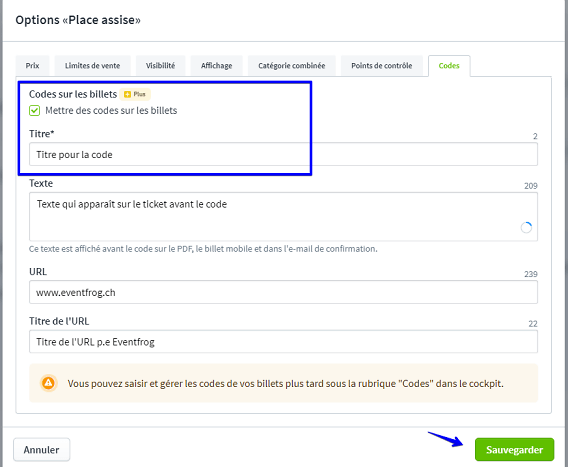Ton bloqueur de publicités empêche certains contenus de s'afficher correctement. Pour profiter pleinement du site, désactive-le s'il te plaît.
Lorsque tu crées un événement avec la billetterie, tu peux sélectionner des paramètres différents pour chaque catégorie de billets. Nous présentons ici les options en détail.
Si tu crées un événement avec la billetterie, tu peux effectuer les réglages pour les catégories individuelles directement.
Pour ceci, clique sur « Options » pour la catégorie concernée.
Tu peux également modifier les paramètres des catégories après leur création.
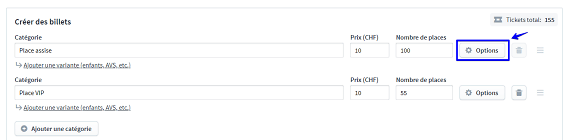
Si tu veux modifier les catégories de ton événement, sélectionne l’événement souhaité et va sur « Catégories, plan de salle ».
Clique sur « Modifier les catégories ». Là, tu pourras modifier les catégories individuellement en cliquant sur « Options »
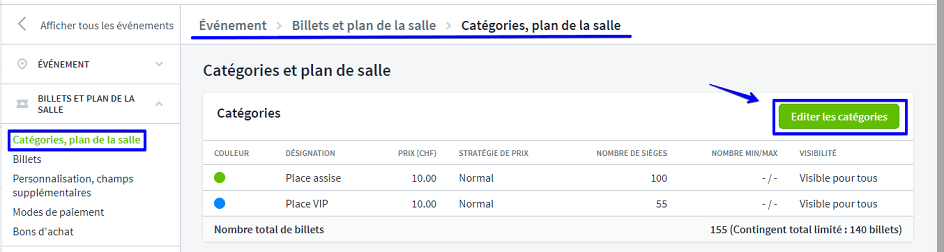
Tu peux définir plus précisément les éléments suivants pour chaque catégorie :
Sous l’onglet « Prix », tu peux définir une stratégie de prix par catégorie.
Tu peux saisir un prix fixe « Prix fixe » qui ne change pas.
Avec les « Billets early bird », tu peux définir une sorte de « Réduction pour les early bird ». Cela signifie que les billets peuvent être achetés à un prix réduit jusqu'à un certain moment. Tu en apprendras plus sur les « Billets early bird » ici >
Sous « Augmentation du prix », tu peux régler le prix du billet pour qu'il augmente continuellement. Tu saisis le prix et l'heure de départ. À partir de cette date, le prix augmente jusqu'au prix et à l'heure de fin donnés.
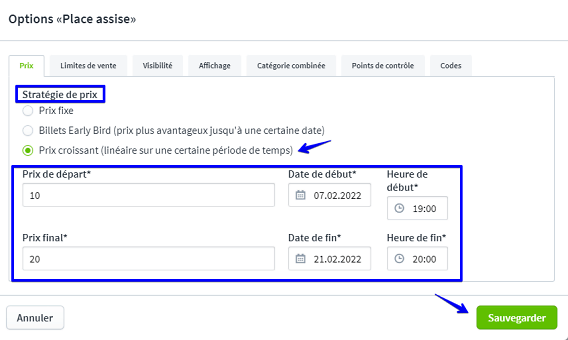
Dans la section «Limites de vente», tu peux définir un nombre minimum ou maximum de billets qu’un·e acheteur·euse peut commander dans une catégorie. Si aucune limite maximale n’est définie, celle-ci est fixée par défaut à 20 billets par acheteur·euse.
Pour ce faire, coche la restriction souhaitée et saisis le nombre dans « Nombre de billets ».
Important : si les limites de vente dans une sous-catégorie doivent être différentes des paramètres de la catégorie principale, ces valeurs doivent être adaptées séparément dans la sous-catégorie. Les modifications dans la catégorie principale sont automatiquement répercutées sur les sous-catégories, sauf si on les adapte.
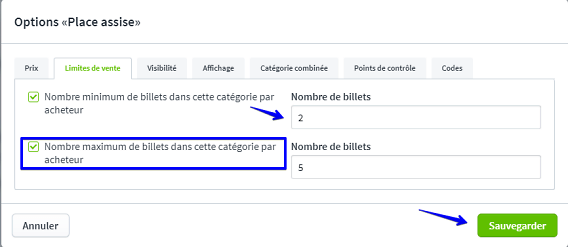
Sous « Visibilité », tu peux définir qui peut voir cette catégorie, ou si la visibilité est contrôlée dans le temps ou si tu as besoin d'une certaine clé d'accès pour pouvoir accéder à la catégorie.
Tout savoir sur la visibilité des catégories, clique ici >
Pour en savoir plus sur la visibilité de l'ensemble des événements, clique ici >.
Tu peux également définir l' « Arrêt de la vente » pour cette catégorie ici. Si tu sélectionnes « Arrêter la vente de cette catégorie », tu peux déterminer si la catégorie doit être complètement cachée ou si elle doit être marquée « Complet ».
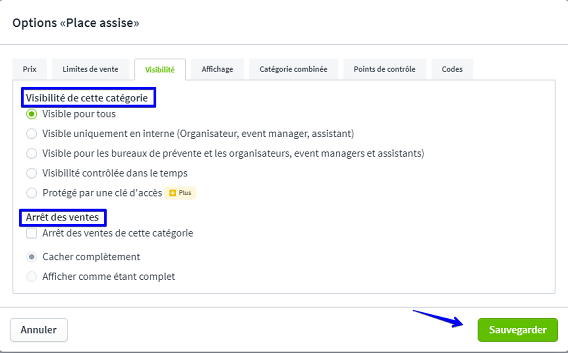
Sous « Affichage », tu peux modifier la façon dont cette catégorie est affichée sur le billet.
Cela signifie que tu peux saisir un lieu différent et / ou une heure de début et de fin différente pour la catégorie souhaitée.
Les informations figurant sur le ticket seront alors écrasées pour cette catégorie.
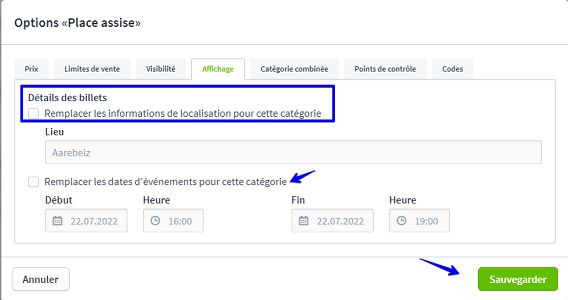
Grâce aux « Catégories combinées », tu peux lier la catégorie souhaitée aux catégories de billets d'autres événements et ainsi combiner les ventes de billets.
Cela signifie que lorsque les acheteurs de billets achètent des billets dans cette catégorie, ils reçoivent également des billets dans la catégorie combinée.
Remarque : Ce paramètre relève du modèle Plus. Seules les catégories d'événements du modèle Plus ou Pro peuvent être liées. Tu ne peux définir des catégories de combinaison que si les événements sont créés sans plan de salle.
Tu trouveras plus d’informations sur les catégories combinées sous : Catégories combinées : Billets pour plusieurs événement ou pass pour plusieurs jours >
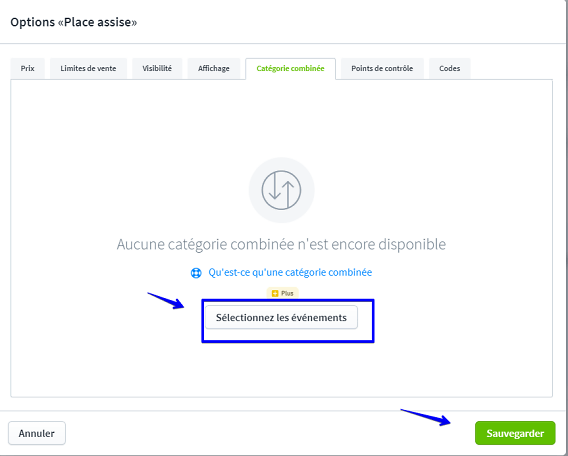
Les points de contrôle sont utilisés pour attribuer différentes entrées à différentes catégories de billets.
Tu peux créer une entrée spéciale pour les VIP, par exemple, ou donner à chaque catégorie son propre point d'entrée.
Remarque : Cette fonction relève du modèle Plus.
Pour ceci, clique sur « Ajouter un point de contrôle ».
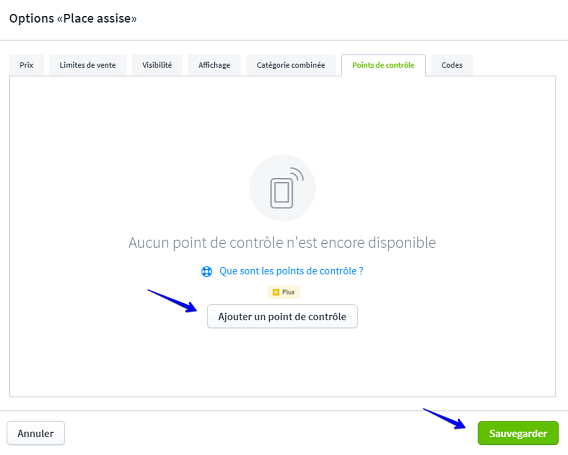
Définis ensuite le point de contrôle et nomme le point de contrôle.
Tu peux également assigner plus d'un point de contrôle à une catégorie en les y ajoutant
Tu confirmes l’affectation en cliquant sur « Sauvegarder ».
Tu trouveras plus d’informations sur les points de contrôle ici : Que sont les points de contrôle et comment les créer ?
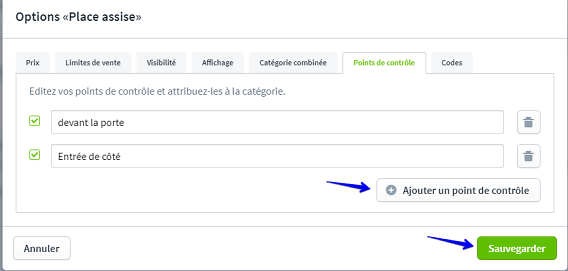
Tu peux saisir les codes pour les billets et les catégories ici ou sous « Codes » à gauche dans la navigation principale.
Coche la case « Déposer des codes sur les billets ».
Tu peux maintenant donner aux codes un titre qui apparaîtra également sur les billets. Tu peux également saisir un texte, une URL et un titre pour l'URL. Confirme ta saisie en cliquant sur « Sauvegarder ».
Tu peux déposer les codes ultérieurement.
Remarque : La fonction « Codes sur les billets » relève du modèle Plus. Tu trouveras plus d’informations sur cette fonction ici >